Bir önceki yazımızda en son “6.Build Topology” işlemini tamamladık. Şimdi sırasıyla aşağıdaki adımları gerçekleştireceğiz.
7. Install Lync Server System
8. Add & Enable AD Users
9. Login to Lync 2013
“Install or Update Lync Server System” diyoruz.
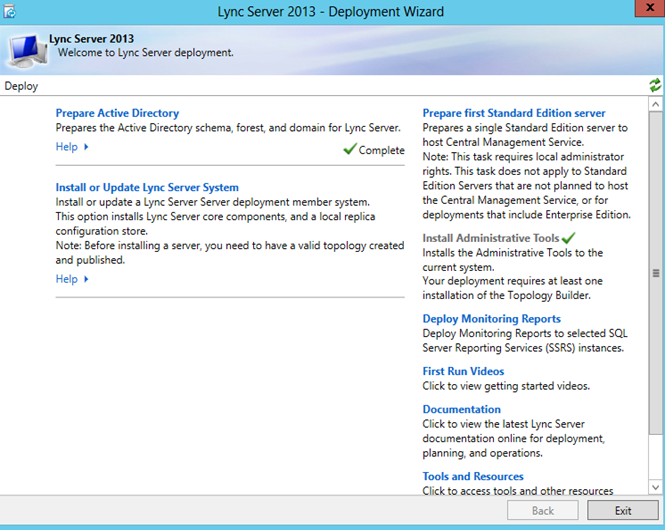
Resim-1
Step1: Install Local Configuration Store | “Run” diyoruz.
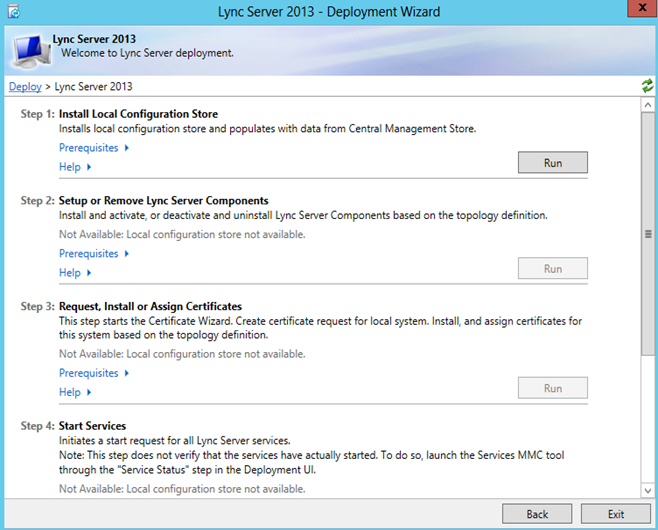
Resim-2
“Next” diyoruz.
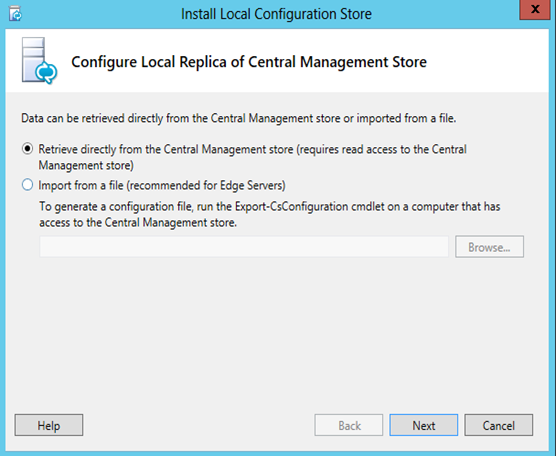
Resim-3
Completed : “Finish” diyoruz.
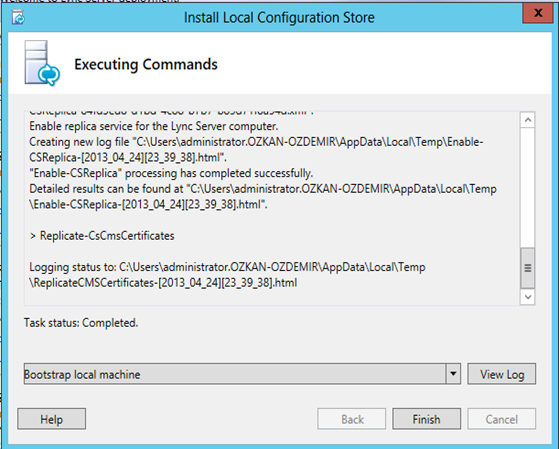
Resim-4
Step2: Setup or Remove Lync Server Components | “Run” diyoruz
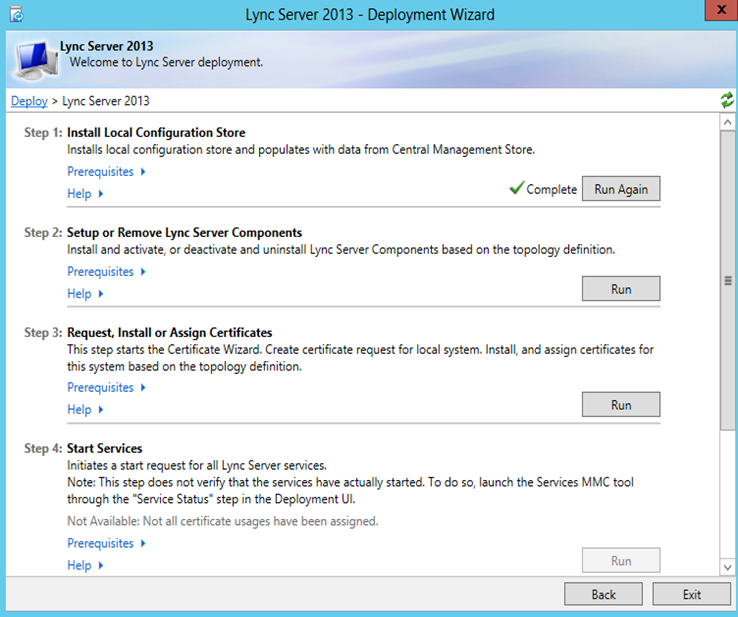
Resim-5
“Next” diyoruz.
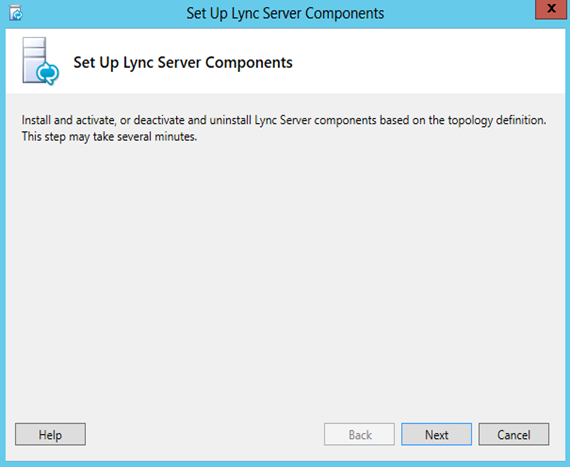
Resim-6
Completed : “Finish” diyoruz.
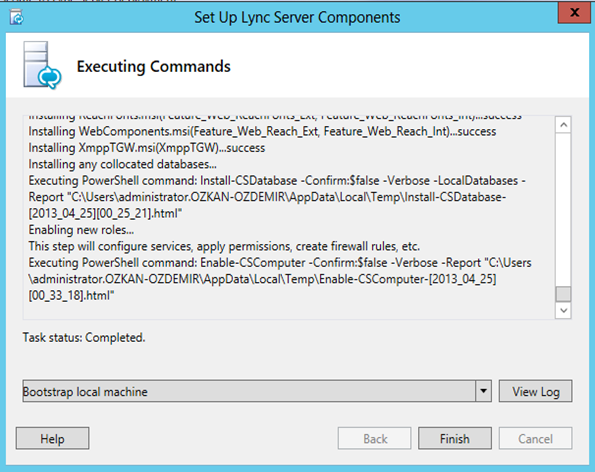
Resim-7
Step3: Request, Install or Assign Certificates | işlemlerini gerçekleştirmeden önce sertifika sunucumuza http://adc01/certsrv adresinden giderek, aşağıdaki gibi ilgili sertifikayı download ediyor ve Lync server’imiza import ediyoruz.
“Download a CA certificate, certificate chain, or CRL” diyoruz.
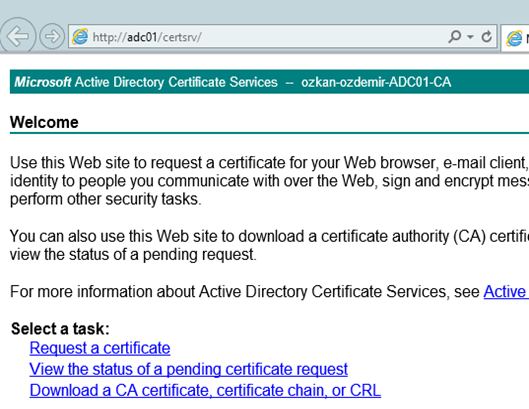
Resim-8
“Download CA certificate” diyoruz.
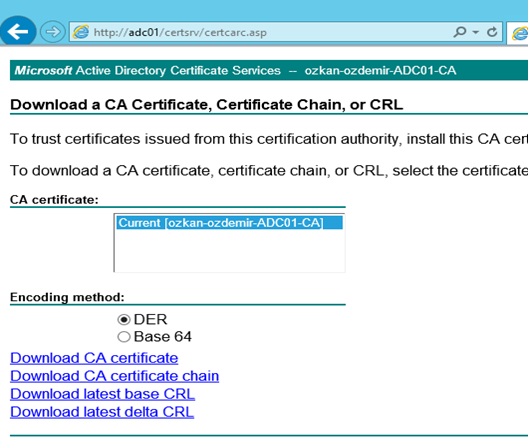
Resim-9
Download işleminden sonra Lync Server’ımızda; Start=> Run=> mmc | konsoldan “Certificates” seçerek Add diyoruz ve “Computer account” i seçiyoruz.
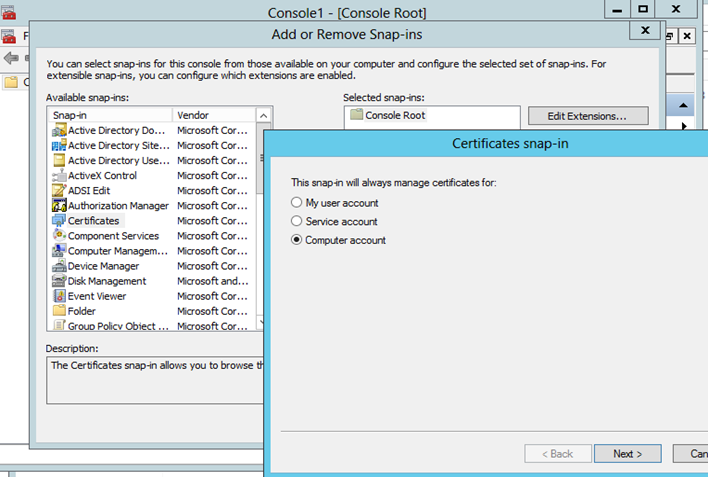
Resim-10
Download ettiğimiz sertifikayı ; “Trusted Root Certification Authorities” | “Certificates” altına import ediyoruz.
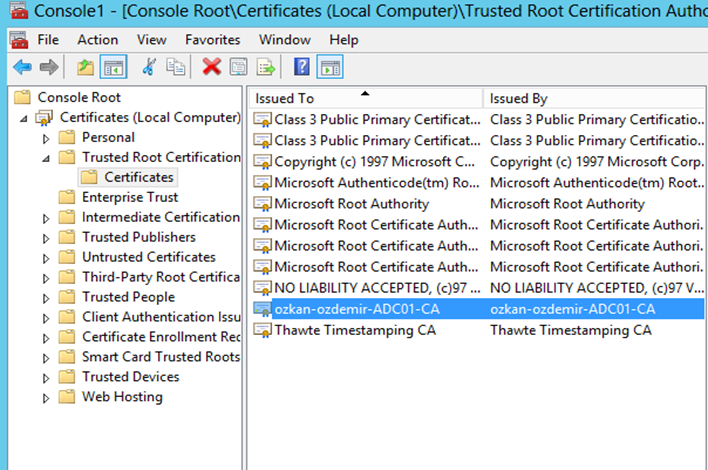
Resim-11
Sertifika import işleminden sonra; Step3: Request, Install or Assign Certificates | “Run” diyerek devam ediyoruz.
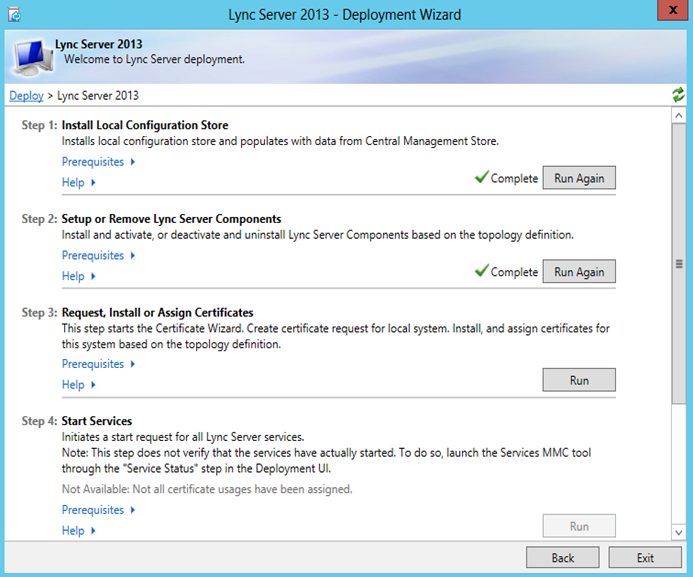
Resim-12
“Default certificate” => Request | diyerek devam ediyoruz.
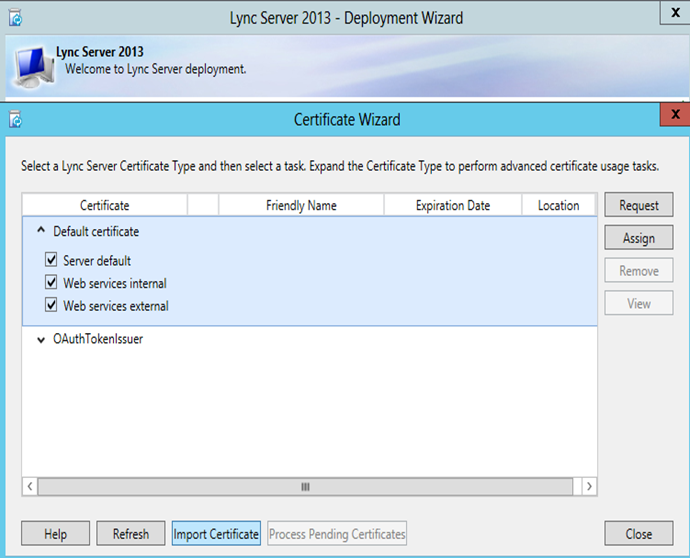
Resim-13
“Next” diyoruz.
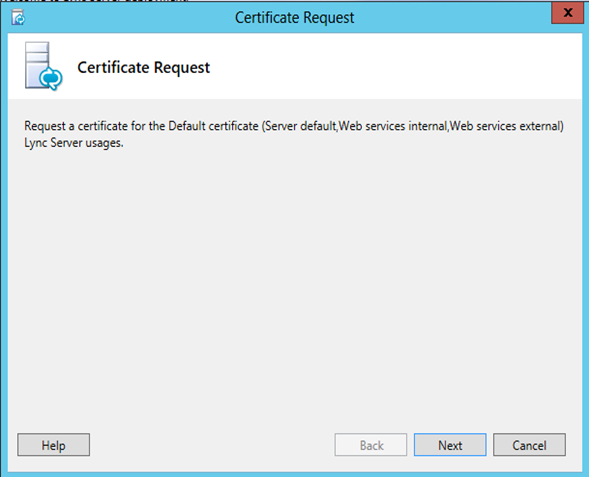
Resim-14
“Next” diyoruz.
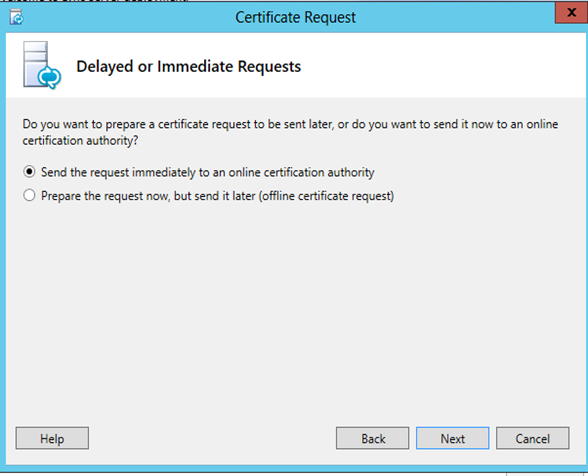
Resim-15
Sertifika sunucumuzu seçerek “Next” diyoruz.
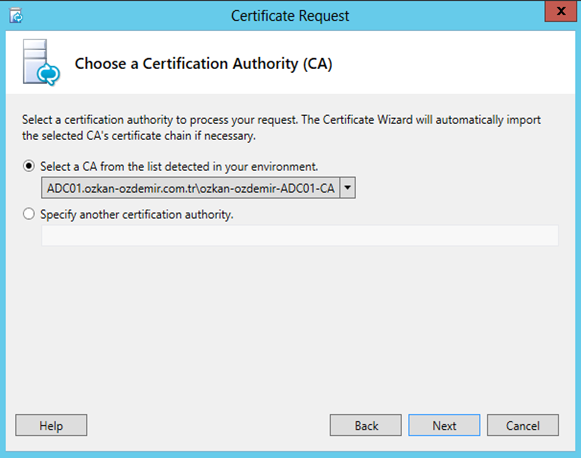
Resim-16
“Next” diyoruz.
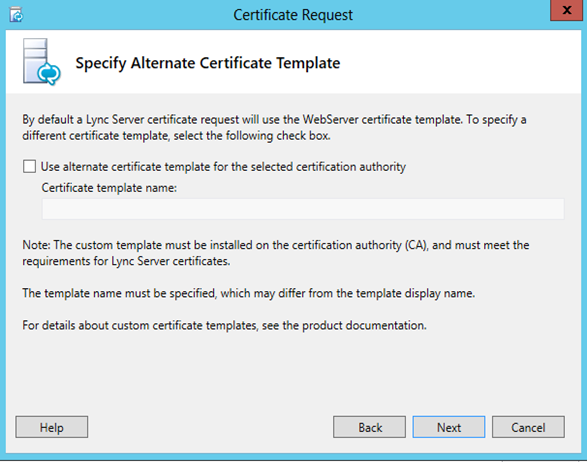
Resim-17
“Friendly name” bilgisini yazıp “Next” diyoruz.
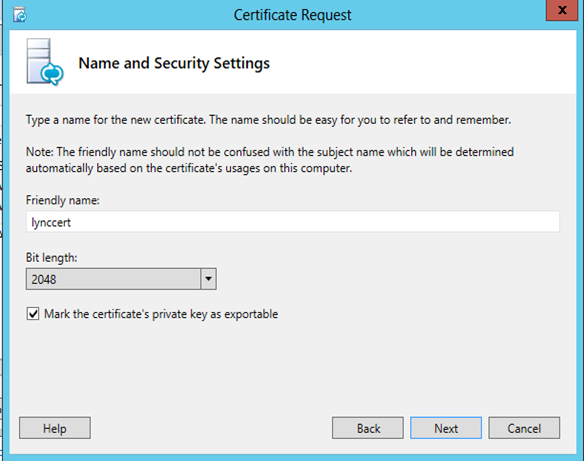
Resim-18
“Organization” bilgilerini yazıp “Next” diyoruz.
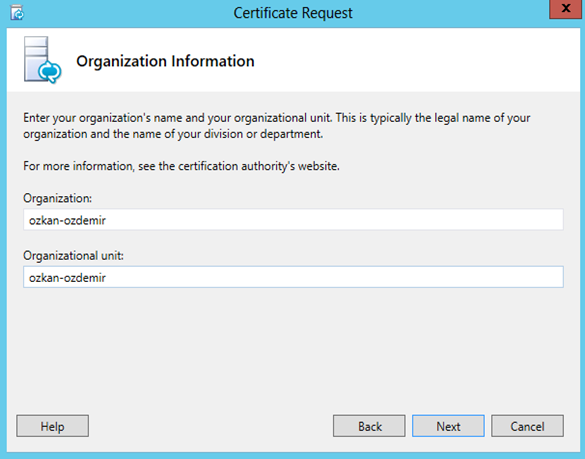
Resim-19
“Geographical” bilgilerimizi yazarak “Next” diyoruz.
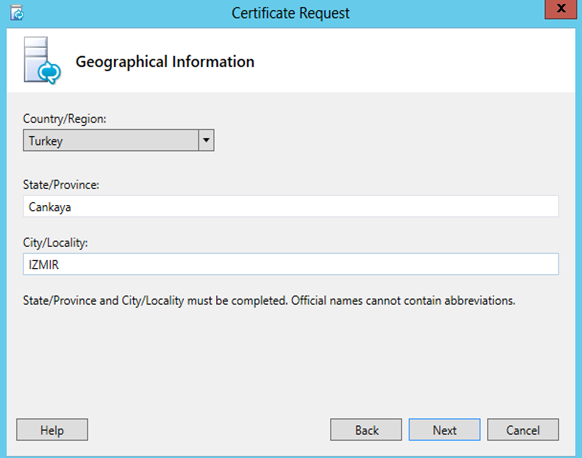
Resim-20
“Subject Name” ve “Subject alternative Names” bilgilerimizi doğrulayıp “Next” diyoruz.
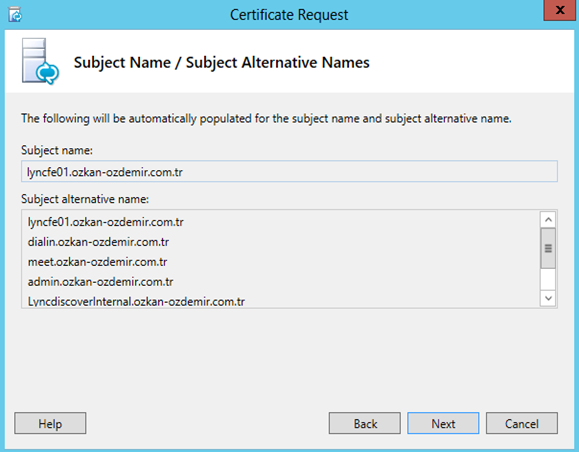
Resim-21
SIP domain’imizi seçiyor ve “Next”
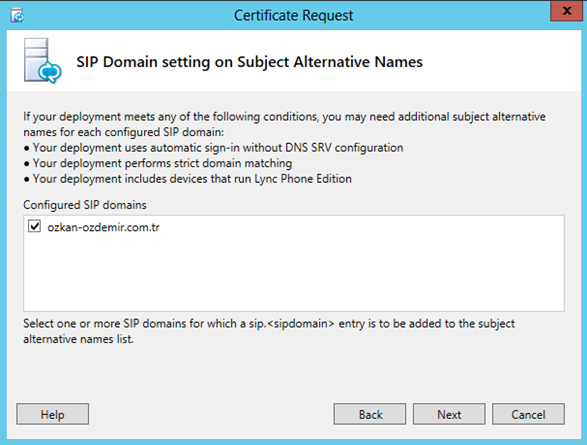
Resim-22
“Next” diyoruz.
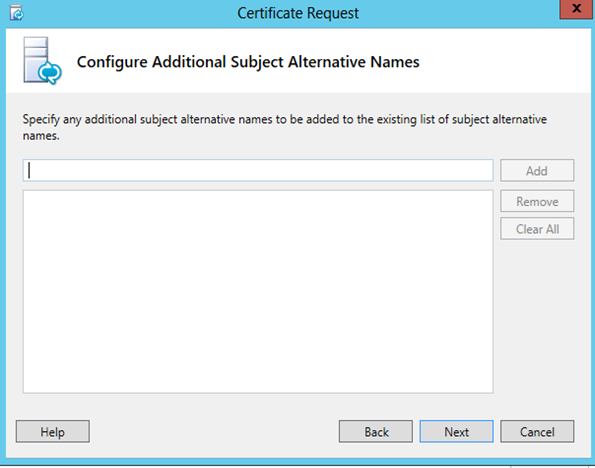
Resim-23
“Next” diyoruz
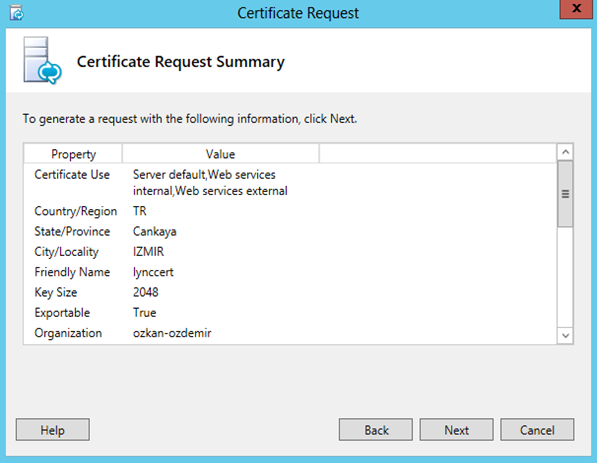
Resim-24
Completed: “Next” diyoruz.
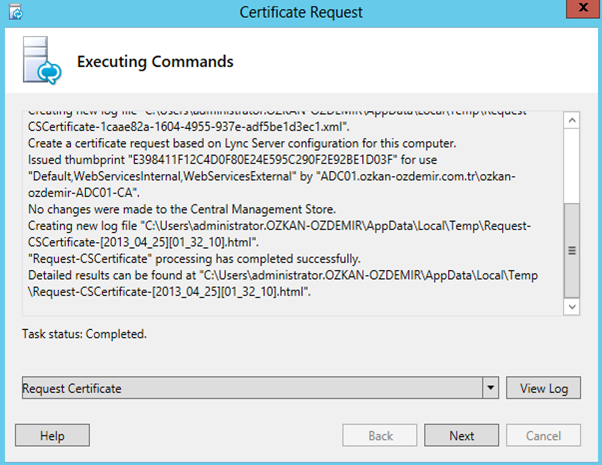
Resim-25
“Finish” diyoruz.
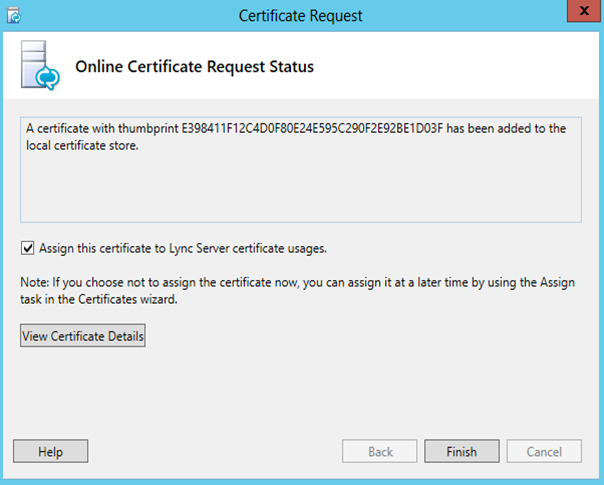
Resim-26
“Next” diyoruz.
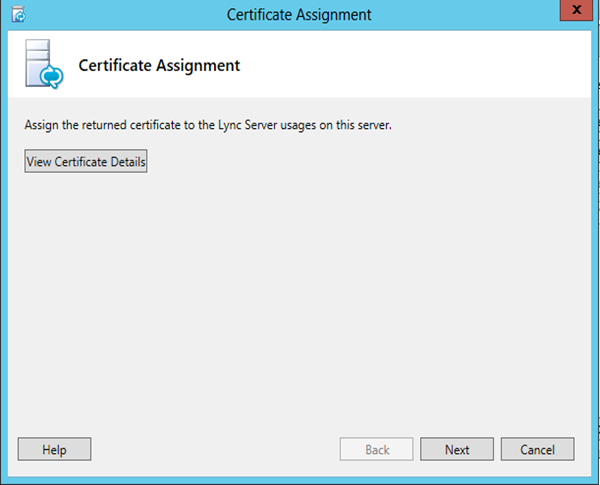
Resim-27
“Next” diyoruz.
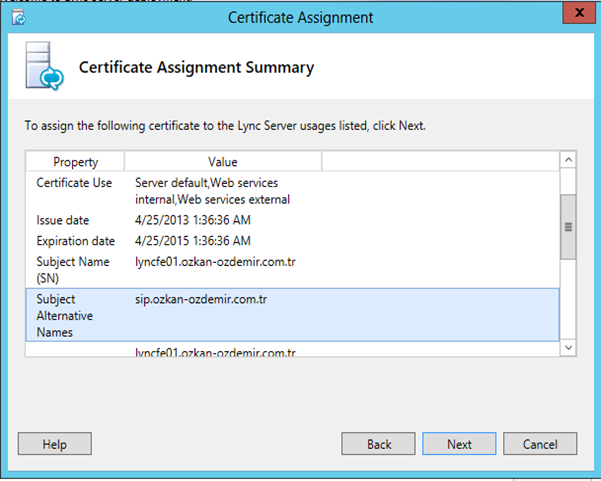
Resim-28
“Finish” diyoruz.
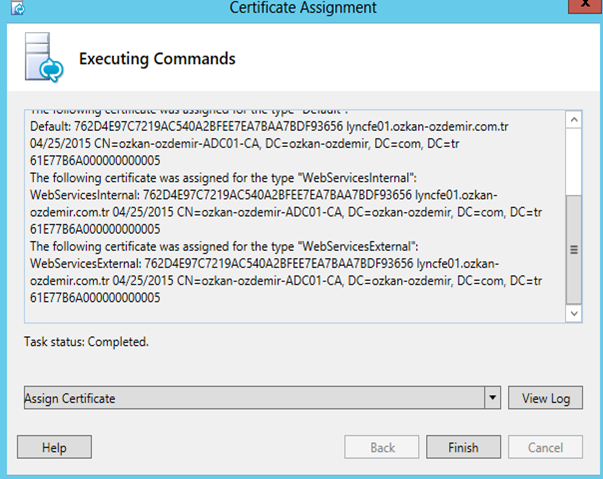
Resim-29
“Default certificate” işlemini tamamladıktan sonra aynı adımları “OAuthTokenIssuer” için yapıyorız. (aynı adımlar olduğu için resimleri eklemiyorum J)
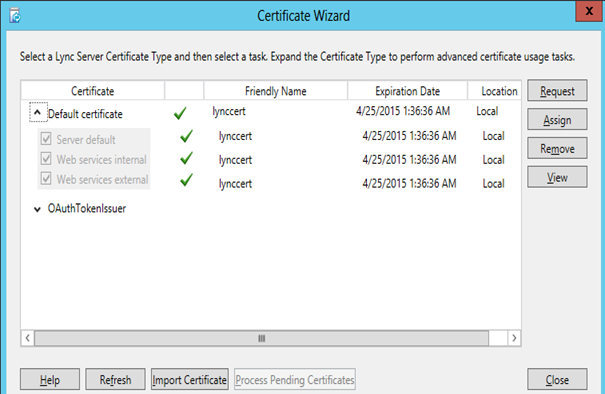
Resim-30
Request, Install or Assign Certificates işlemlerini tamamladık.
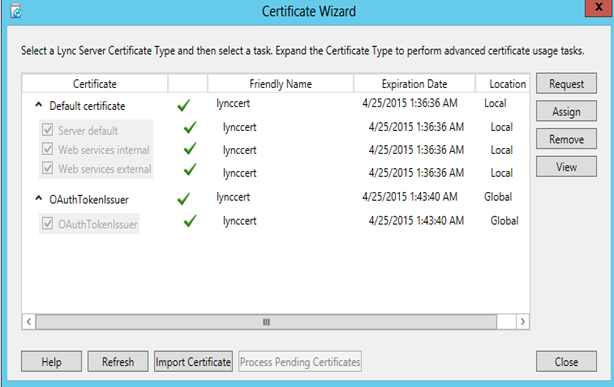
Resim-31
Step4: Start Services | “Run” diyerek devam ediyoruz.
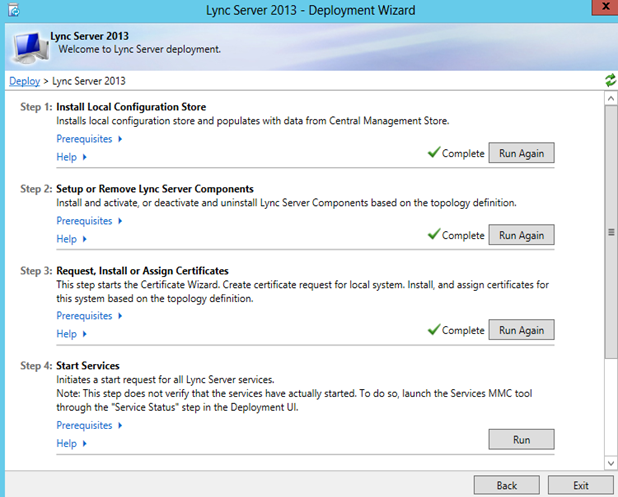
Resim-32
“Next” diyoruz.
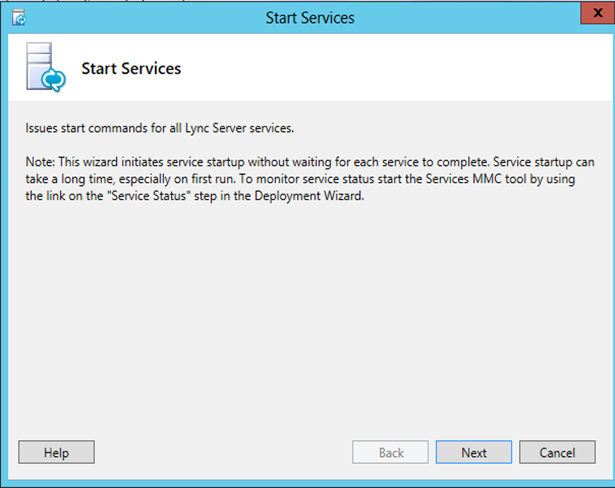
Resim-33
Completed : “Finish” diyoruz.
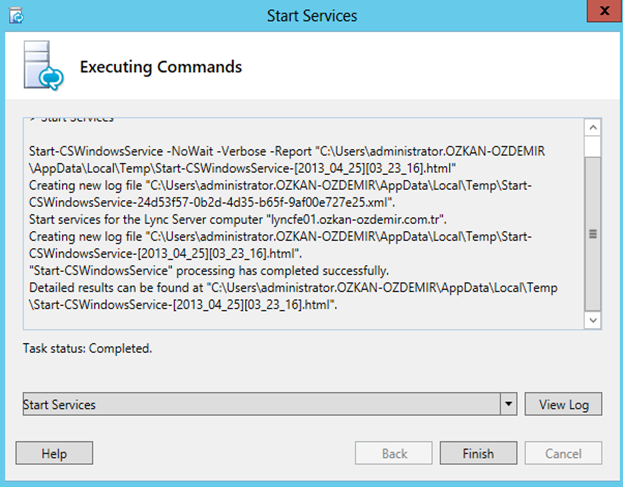
Resim-34
“Services Status” diyerek Lync Server’ımız ile ilgili servislerin start olduğunu görebiliriz.
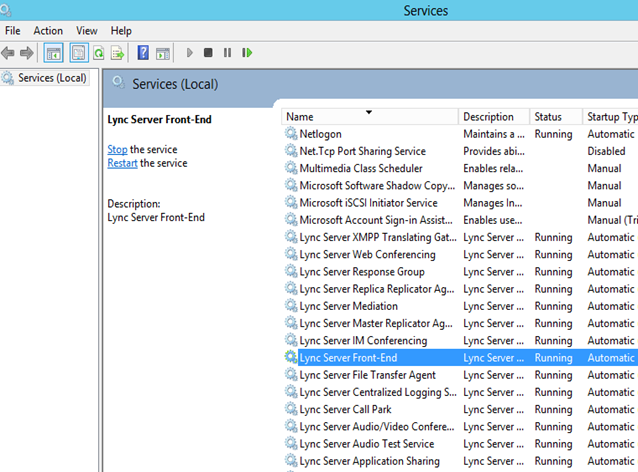
Resim-35
“Lync Server Control Panel” i çalıştırıp konsolumuza login oluyoruz.
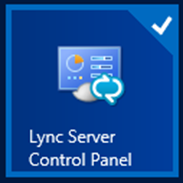
Resim-36
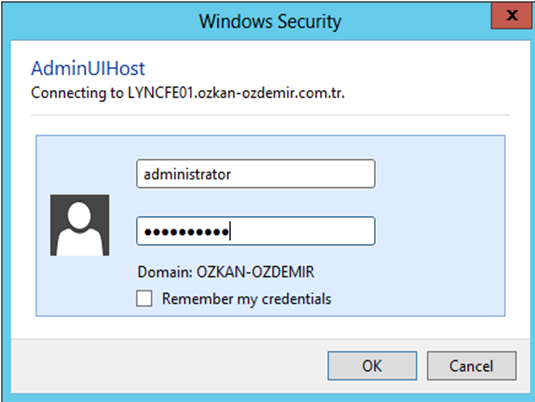
Resim-37
Login olduktan sonra Lync kullanması istediğimiz kullanıcıların Lync hesaplarını “Enable” ediyoruz.
Users => Enable users |
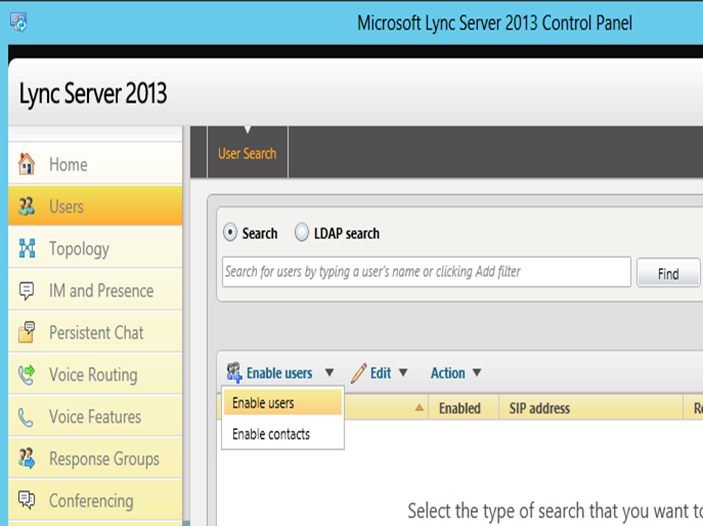
Resim-38
“Add” diyerek user’larımızı ekliyoruz.
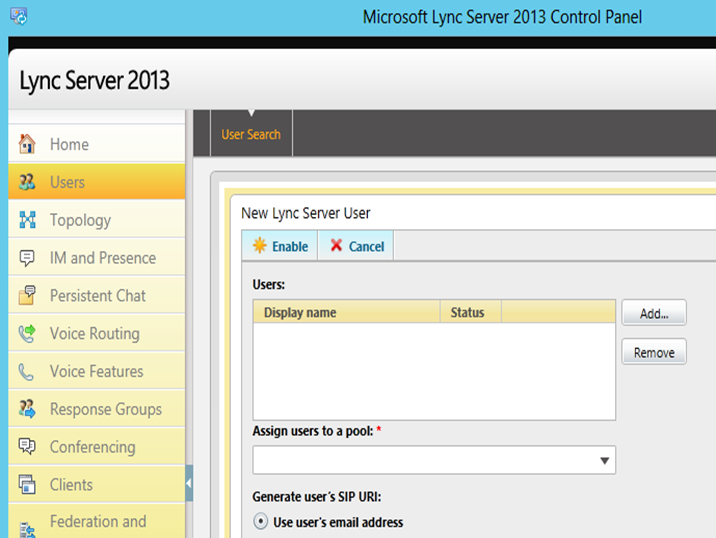
Resim-39
Kullanıcılarımız ekledikten sonra “Enable” diyoruz.
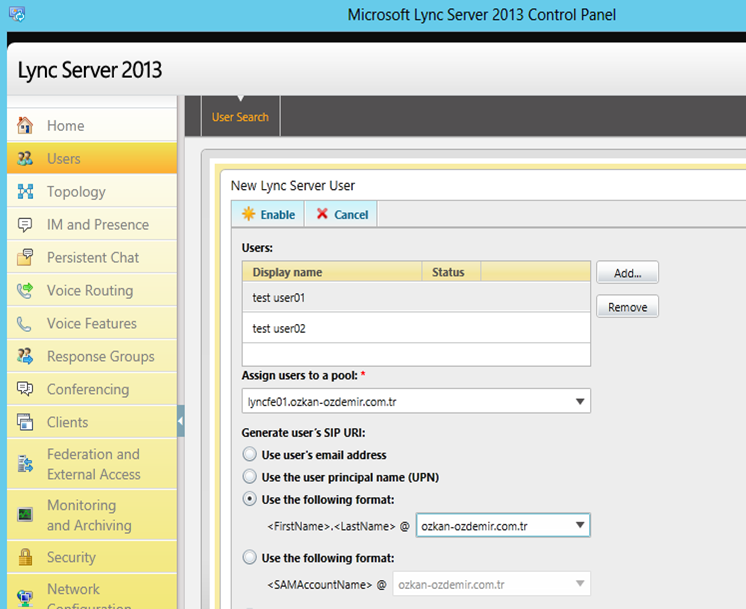
Resim-40
Client tarafında bağlantının başarılı bir şekilde gerçekleştiğiniz görüyoruz.
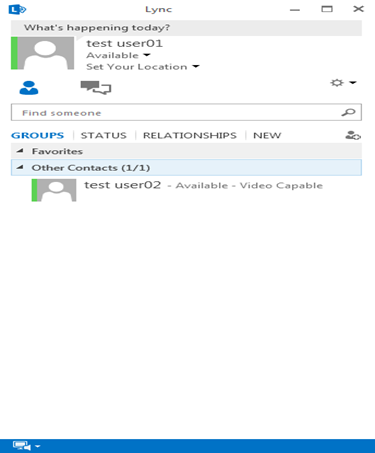
Resim-41
Bu konuyla ilgili sorularınızı alt kısımda bulunan yorumlar alanını kullanarak sorabilirsiniz.
Referanslar


Merhaba,
2 makalenize bakarak Lync Server 2013 kurulumunu başarılı bir şekilde tamamladım. Kurulum sırasında hiç hata almadım.
En son servisi start etmek istediğim de aşağıda ki hatayı veriyor ;
internette araştırdım herkes farklı şeyler yazmış ama hiç birisi benim sorunumu çözmedi.
Bu sorunu ben nasıl giderebilirim ?
Yardımlarınız için şimdiden teşekkür ederim.
Service REPLICA failed to start within the expected timeframe.
Creating new log file “C:Usersadministrator.serdarkaraca.comAppDataLocalTemp2Start-CSWindowsService-[2013_10_10][14_10_46].html”.
WARNING: Start-CSWindowsService encountered errors. Consult the log file for a detailed analysis, and ensure all errors (3) and warnings (0) are addressed before continuing.
WARNING: Detailed results can be found at “C:Usersadministrator.serdarkaraca.comAppDataLocalTemp2Start-CSWindowsService-[2013_10_10][14_10_46].html”.
Hatanın çözümünü buldum bu arada :)
Services içerisinde ilgili servisin LogOn kısmını domain administrator yapınca servis çalıştı.